구글 애드센스 GDPR 메시지 게시 설정 방법을 공유합니다. 구글에서 인증한 동의 관리 플랫폼 CMP가 있습니다. 이를 이용해서 GDPR 메시지를 간단하게 설정해 보았습니다.

GDPR 메시지 정의
올해 EEA 및 영국 사용자에게 광고를 게재할 때 구글에서 인증한 동의 관리 플랫폼 줄여서 CMP라고 하는데 이를 사용해야 합니다. 구글에서 인증한 CMP는 공신력 있는 동의관리 솔루션입니다.
구글에서 CMP로 솔루션 관리합니다. 그래서 구글에서 작성한 GDPR 메시지를 설정하면 됩니다. 방법은 간단합니다.
구글 애드센스에서 GDPR 메시지 설정하기
첫 번째 GDPR 설정으로 이동

구글 애드센스 상단에 경고 창이 뜹니다. EEA 및 영국의 사이트에 애드센스 광고를 계속 게재하려면 Google에서 인증한 CMP를 사용해 GDPR 메시지 게시해야 합니다. 2024년 1월 16일까지 게시하지 않으면 자동으로 게시됩니다.
이런 문구가 뜹니다. 그럴 때 GDPR 설정으로 이동을 클릭합니다.
두 번째 GDPR 메시지 만들기 클릭
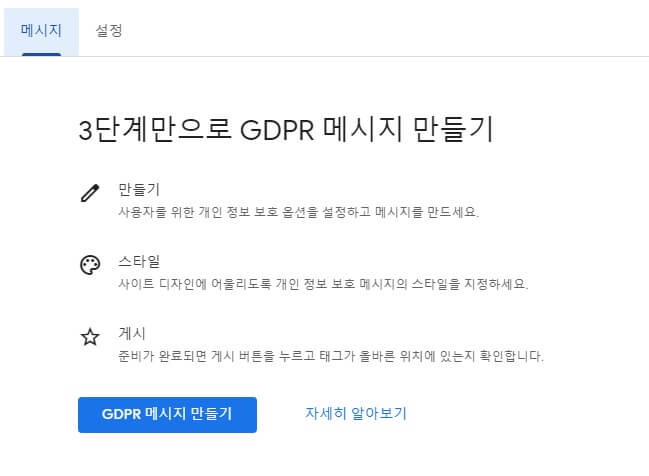
메시지와 설정 창이 뜨는데 GDPR 메시지 만들기를 하면 됩니다. 기본 설정은 이미 동의한 것으로 보고 설정되어 있기에 구글 애드센스에서 이미 만든 메시지를 이용하여 바로 만들면 됩니다.
세 번째 사이트 선택
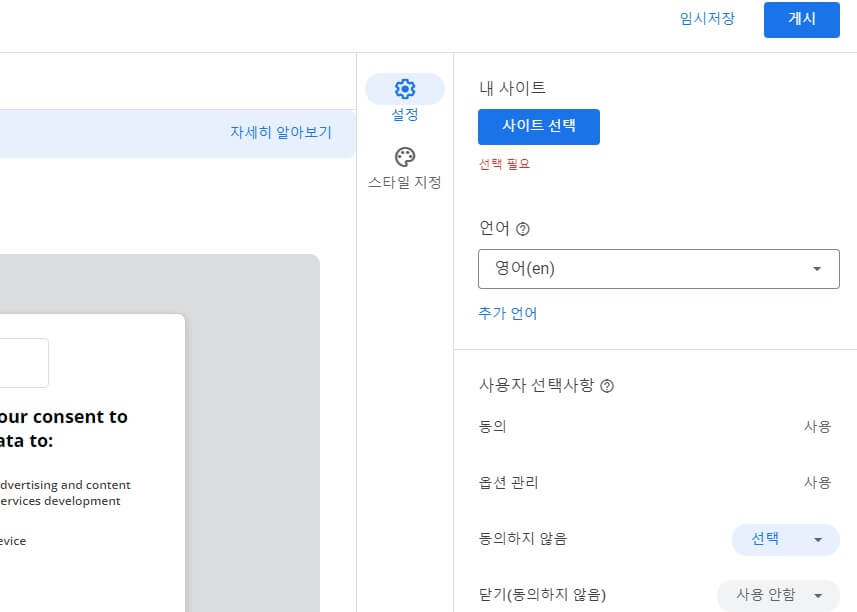
사이트 선택을 클릭하세요. 내 사이트에 프라이버시 정책 즉 GDPR 메시지를 작성하러 가는 것입니다.
네 번째 내 홈페이지 주소를 넣고 /privacy 넣는다
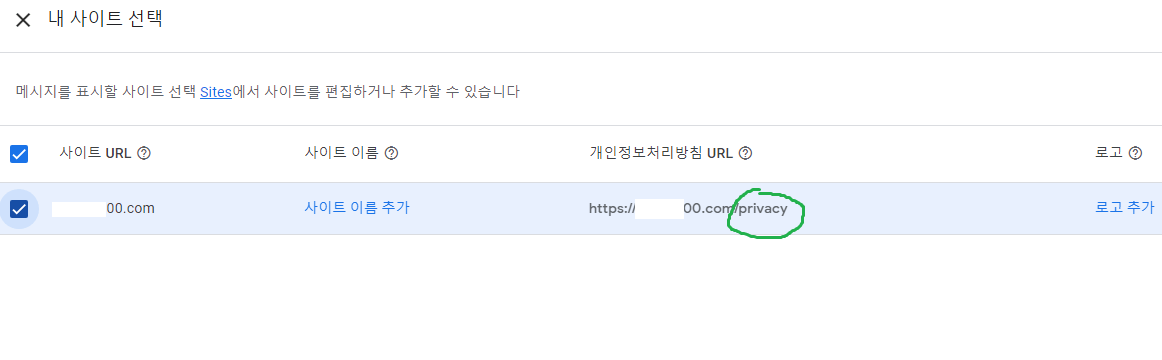
사이트에 슬러시와 privacy를 넣어줍니다. 예를 들어, 'tistory.com/privacy'로 입력하면 됩니다.
다섯 번째 설정에서 로고를 없앤다

설정을 클릭하면 로고를 넣을 수 있는데, 귀찮기에 로고를 빼기로 했습니다. 로고를 마이너스로 표시해 주세요. 로고가 있는 법인 회사는 로고를 넣어주셔도 괜찮습니다. 그리고 게시를 클릭합니다.
여섯 번째 게시를 누르면 확인창이 뜬다.
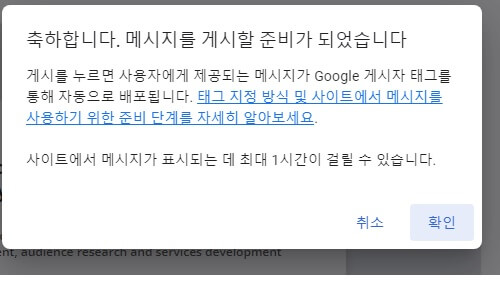
그러면 메시지가 뜹니다. 확인을 눌러주세요.
일곱 번째 완료
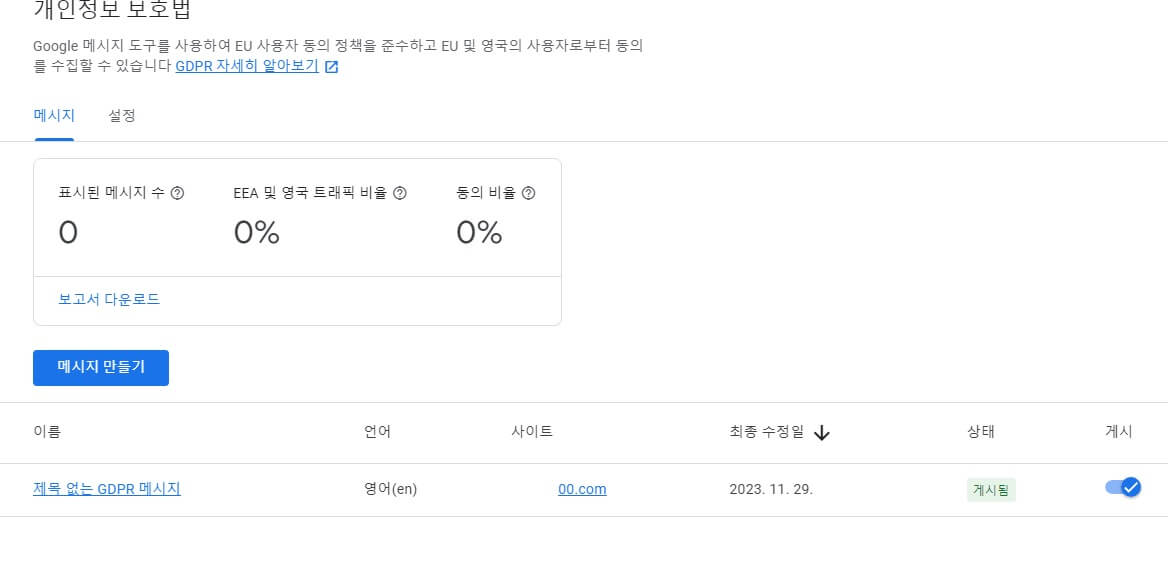
로고가 없고 제목을 작성하지 않아서 제목 없는 GDPR 메시지라고 뜹니다. 그러면 완성된 것입니다.